4 sposoby naprawy błędu 905 w sklepie Google Play
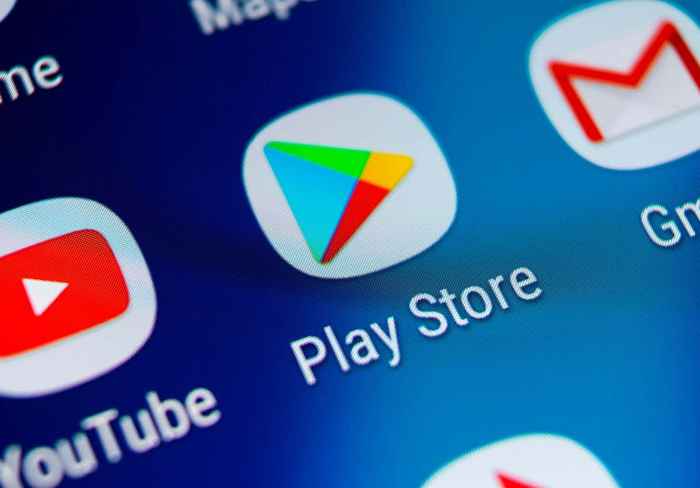
- 4281
- 111
- Ignacy Modzelewski
Kod błędu 905 uniemożliwia użytkownikom Androida pobierania aplikacji i zgłasza się, że występuje głównie podczas próby pobrania aplikacji ze sklepu Google Play. Błędy rozwiązywania problemów może być ogromnym bólem, ale nie martw się - Google Play Błąd 905 jest zwykle łatwy do naprawienia.
W tym artykule udostępnimy 4 sposoby naprawy kodu błędu 905 i pobierania aplikacji w miarę.
Spis treści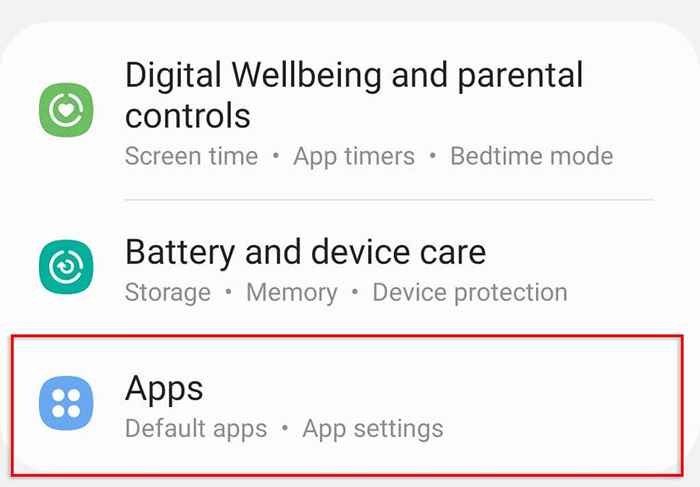
- Przewiń w dół i dotknij sklepu Google Play Store.
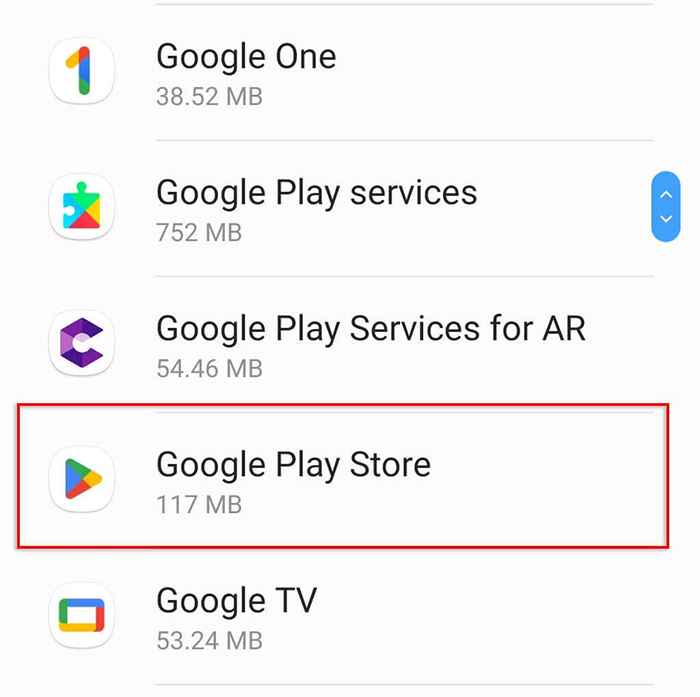
- Stuknij pamięć.
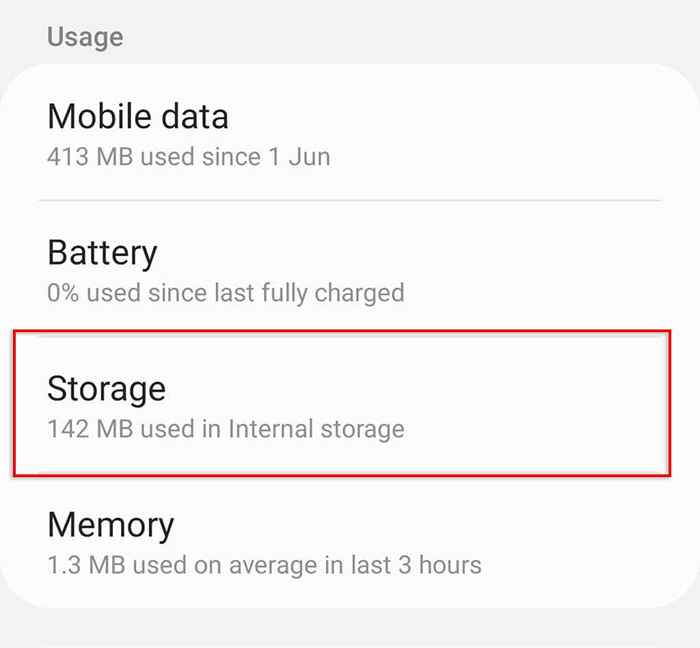
- Stuknij wyczyść dane, a następnie wyczyść pamięć podręczną.
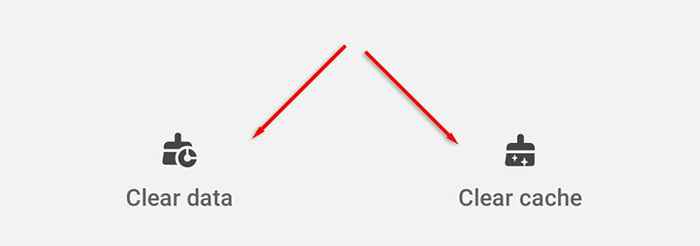
- Ponownie otwórz sklep Google Play i spróbuj pobrać aplikację.
Jeśli nadal napotykasz błąd sklepu Google Play, spróbuj również wyczyścić pamięć podręczną dla usług Google Play.
- Otwórz ustawienia.
- Stuknij aplikacje.
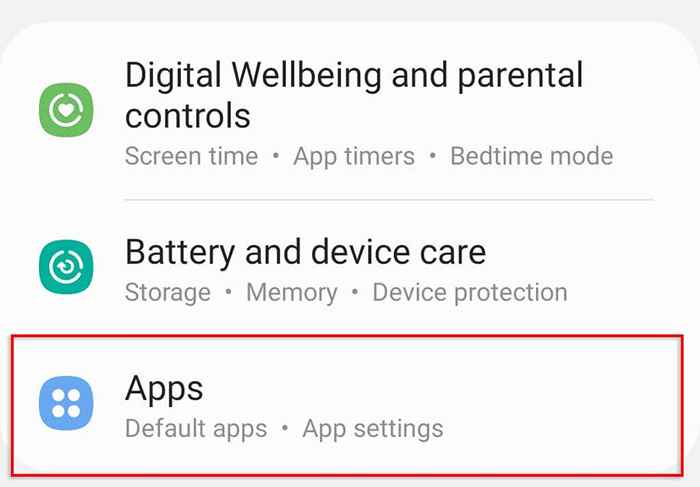
- Przewiń w dół i dotknij usług Google Play.
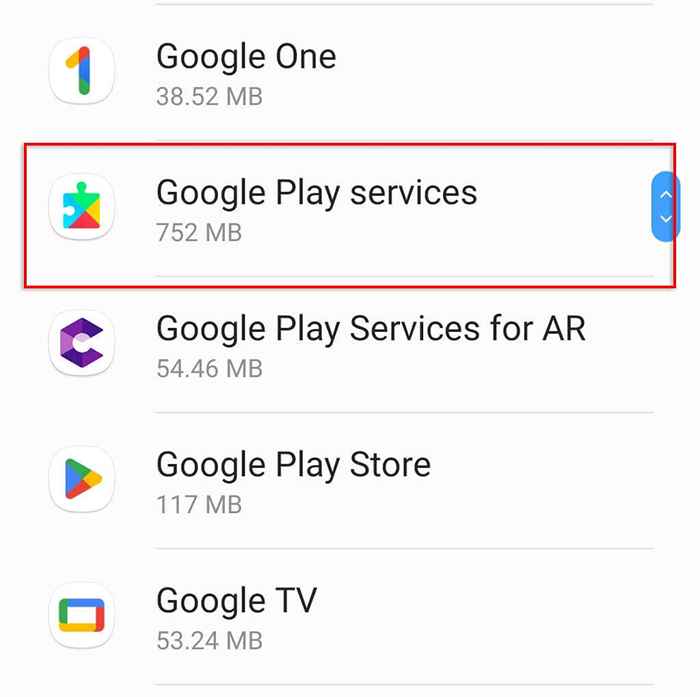
- Stuknij pamięć.
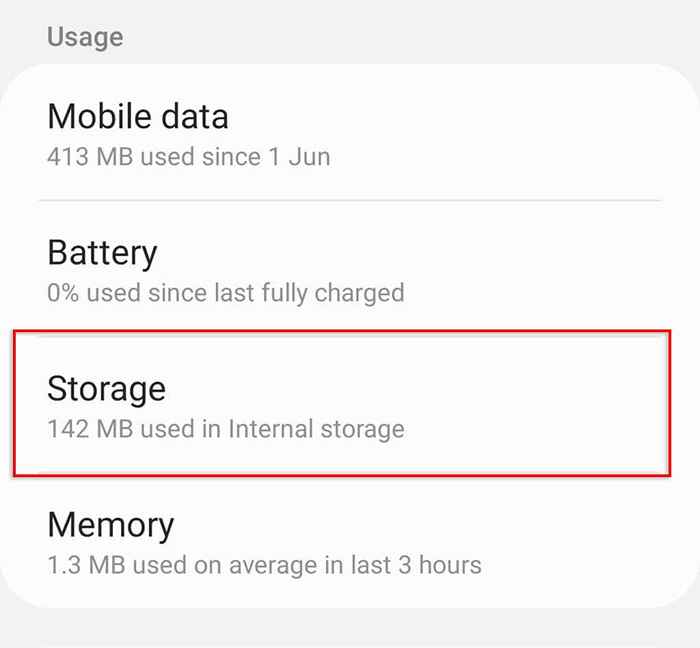
- Stuknij wyczyść dane, a następnie wyczyść pamięć podręczną.
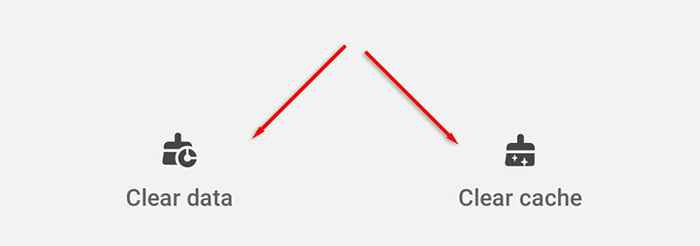
- Ponownie otwórz sklep Google Play i spróbuj pobrać aplikację.
3. Zresetuj swoje konto Google
Zgłaszanie i ponowne dodanie konta Google, aby naprawić błąd 905 usterki (a także każdy inny problem z Google Apps). Jest to prawdopodobnie spowodowane faktem, że zresetowanie konta usuwa dane tymczasowe powiązane z Twoim kontem, które mogą powodować usterkę.
Aby usunąć konto Google i ponownie je do urządzenia mobilnego:
- Otwórz ustawienia.
- Stuknij konta i kopia zapasowa.
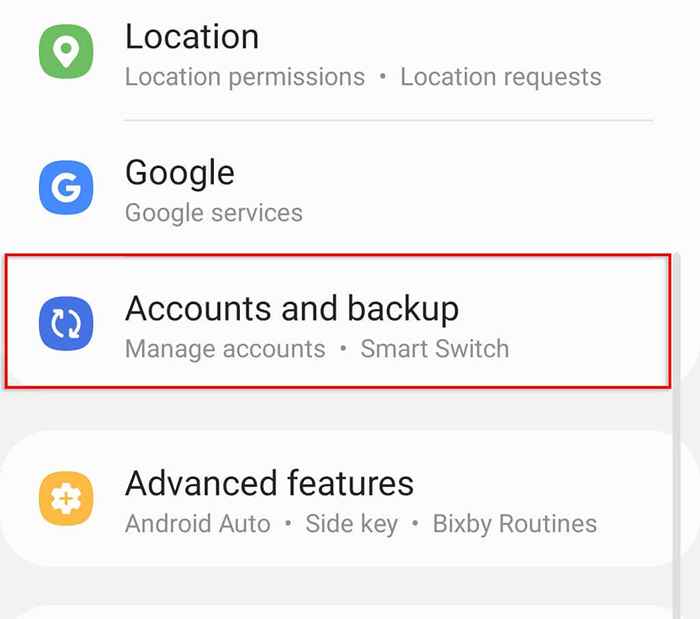
- Dotknij zarządzania kontami.
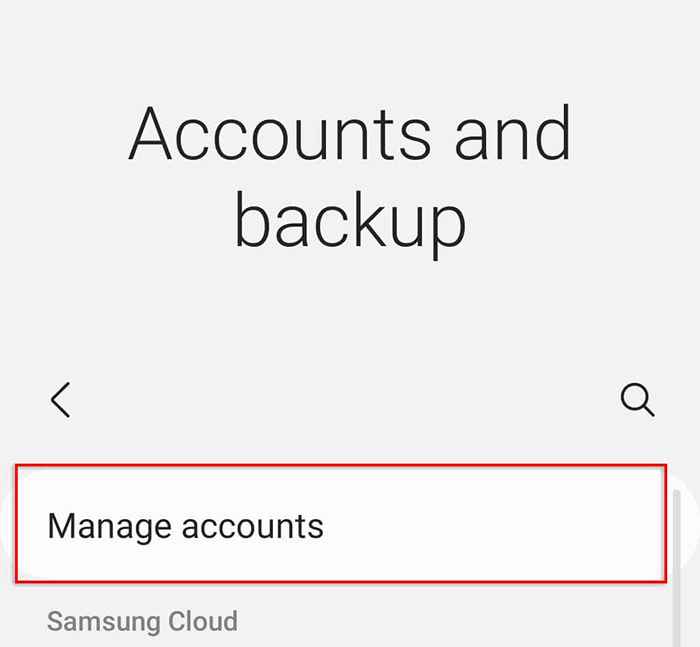
- Znajdź swoje konto Google i dotknij go.
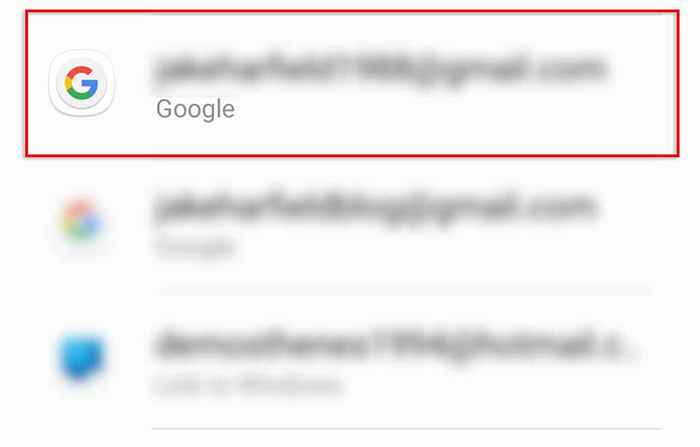
- Dotknij Usuń konto.
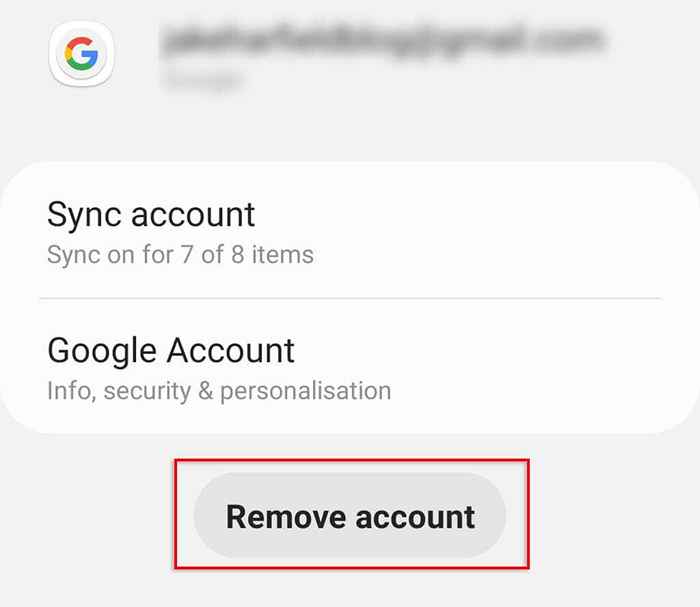
- Potwierdź swój wybór.
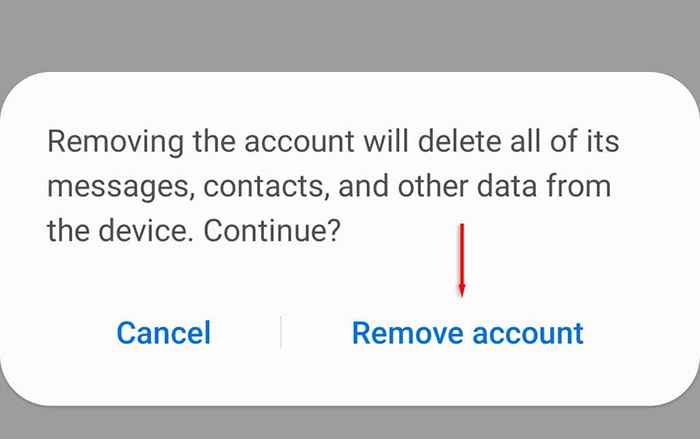
- Wróć do kont i kopii zapasowej.
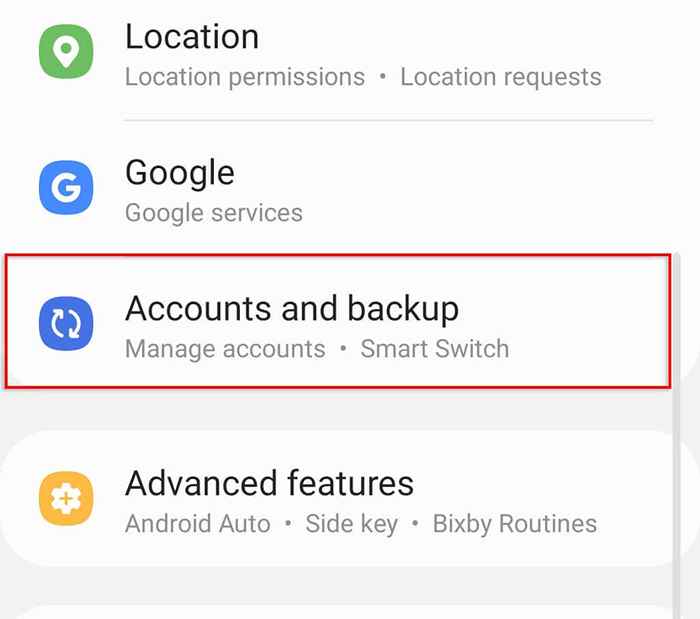
- Przewiń w dół i dotknij, dodaj konto.
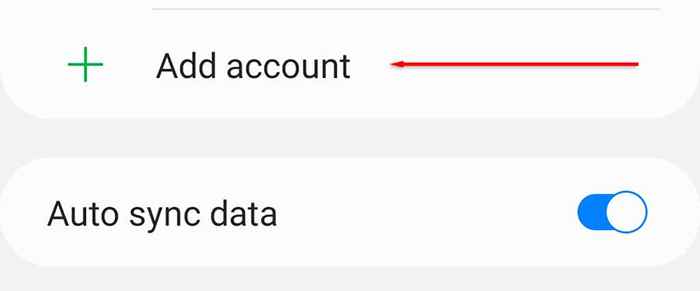
- Stuknij Google.
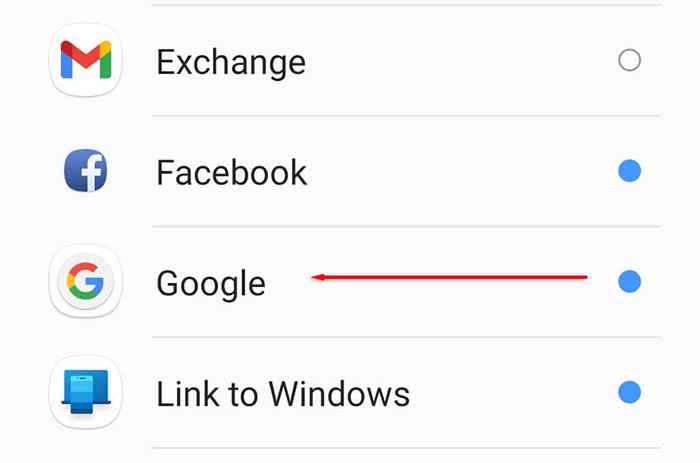
- Potwierdź swoją tożsamość i dodaj swój adres e -mail i inne informacje.
Po ponownym dodaniu konta Google otwórz jeszcze raz sklep Google Play i spróbuj pobrać aplikację.
4. Odinstaluj aktualizacje Google Play
Trzecia poprawka obejmuje odinstalowanie aktualizacji aplikacji Google Play Store, aby przywrócić ją do poprzedniej wersji Google Play Store.
Aby odinstalować aktualizacje na smartfonie z Androidem:
- Otwórz ustawienia.
- Stuknij aplikacje.
- Przewiń w dół i dotknij sklepu Google Play Store.
- Stuknij trzy kropki w prawym górnym rogu ekranu i dotknij aktualizacji odinstalowania.
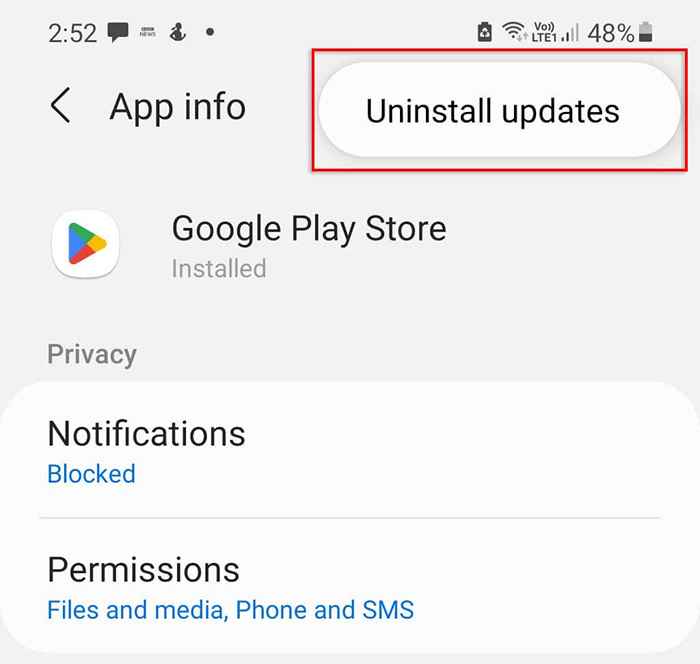
- Stuknij OK.
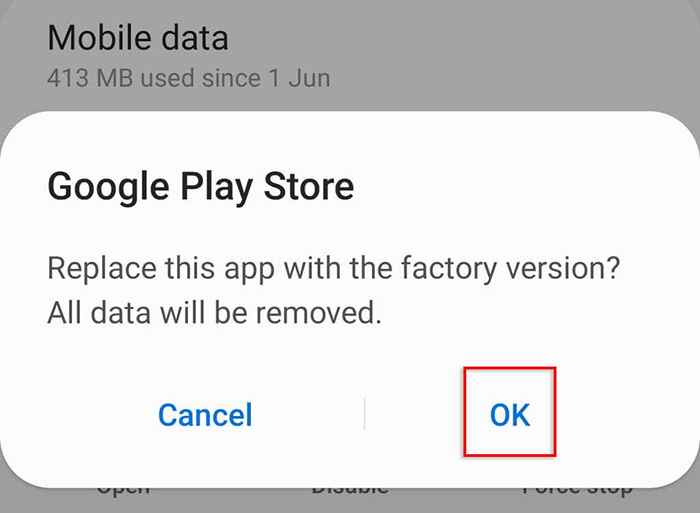
Uwaga: to usunie wszystkie dane ze sklepu Google Play i będziesz musiał ręcznie przywrócić Google Play do najnowszej wersji, jeśli chcesz, aby była to znowu aktualne.
Uderzka odwróciła się
Nie ma nic gorszego niż przypadkowy błąd Androida, który uniemożliwia robienie czegoś, co powinno być łatwe. Ale w tym samouczku powinieneś mieć możliwość dostępu i pobrania dowolnej aplikacji, o ile masz połączenie internetowe.
- « 6 sposobów naprawy „kodu wyjścia 0” Minecraft 0 ”
- Jak naprawić „Nie można zaktualizować natywnego uruchamiania Minecraft” w systemie Windows »

